Hostwinds Tutorials
Suchergebnisse für:
Inhaltsverzeichnis
Verwenden Sie den WHM -Service -Status, um Ihren Server zu überwachen
Stichworte: WHM
Wenn Sie jemals ein Problem mit Ihrer Website konfrontiert haben, oder Anzeigen von Datenbankverbindungsfehlern, ist es wahrscheinlich, dass auf dem Server ein Dienst ist. In whm können Sie die auf dem Server laufenden Dienste und ihren Status und der Version anzeigen. Sie können auch die aktuelle Last- und Speichernutzung auf dem Server finden, alle von in der Service Status Seite in WHM.
Wo finde ich den Servicestatus?
Schritt eins: Melden Sie sich bei Ihrem WHM-Verwaltungs-Dashboard an.
Schritt zwei: Von Whm, in der oberen linken Seite befindet sich ein Suchfeld. Eintippen Server Status und drücken Sie die Eingabetaste.
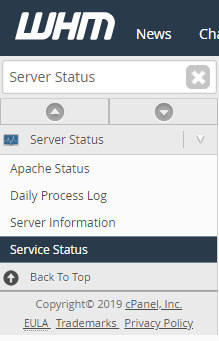
Schritt drei: Klicken Sie in der Liste der verfügbaren Optionen im Suchmenü auf Service Status. Dadurch bringt Sie auf die Seite Servicestatus, um die laufenden Dienste auf dem Server anzuzeigen.
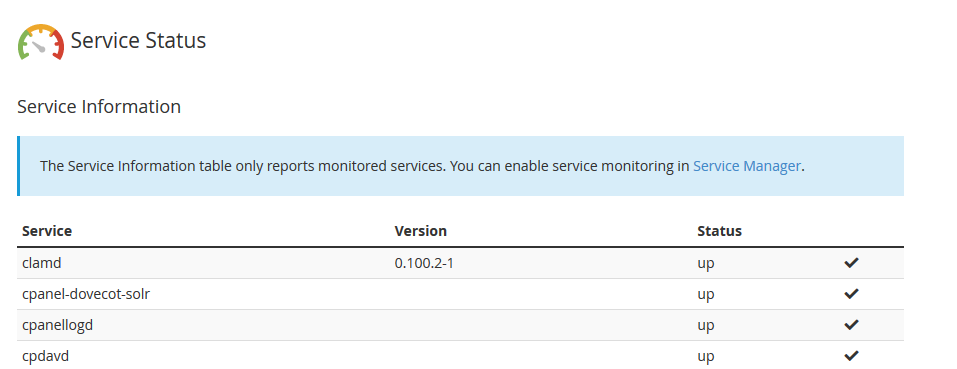
Serviceinformationen erklärt
Das erste Diagramm, auf das Sie auf der Seite der Servicestatus stoßen, sind die Dienstinformationen. Dies enthält eine lange Werteabelle, einschließlich der Dienstname, das Service-Version (Falls zutreffend) und die Service Status.
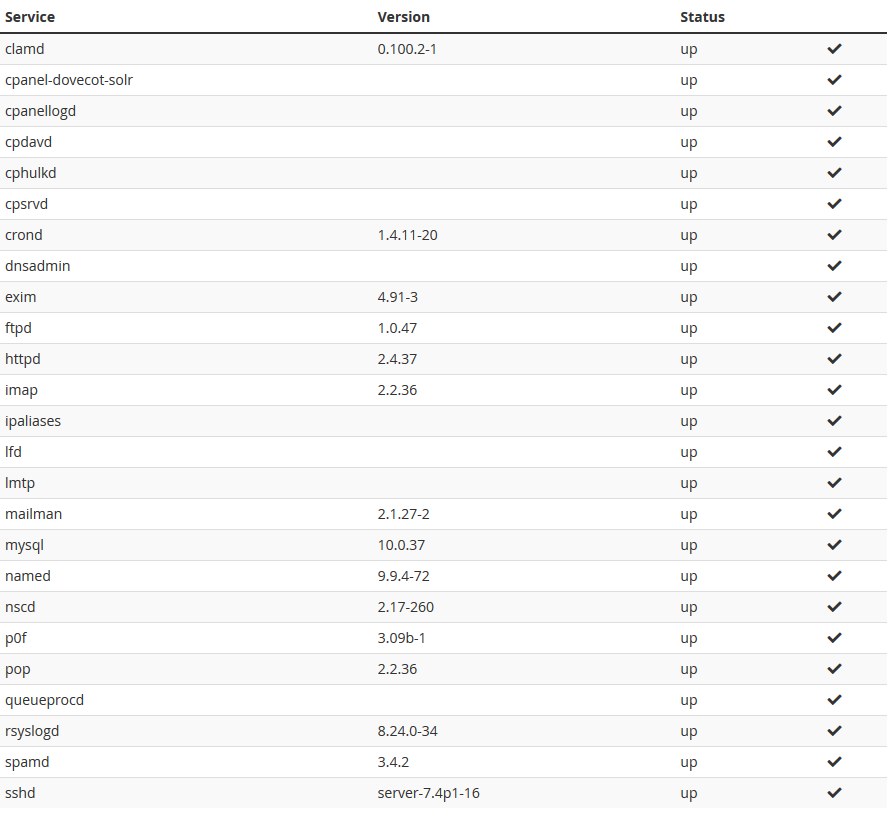
- CLAMDD - Dies ist der Daemon-Prozess, der für CLAMAV (CLAM ANTIVIRUS) zum Scannen Ihres Servers für potenziell schädliche Dateien ausgeführt wird.
- cpanel-dovecot-solr - Dienst, der E-Mails scannt, um sie mit Dovecot leichter durchsuchbar zu machen (E-Mail-Dienst)
- cpanellogd - Dies ist ein CPANEL-Dienst, der für die Verfolgung von Protokolldateien verantwortlich ist, sowie wie oft sie geändert werden (umbenannt auf einen anderen Namen, sodass eine neue Protokolldatei erstellt werden kann)
- CPDAVD - Dies ist der Daemon-Prozess, der für die WebDAV / WEBDisk-Funktion von CPANEL verantwortlich ist
- cphulkd - Dies ist der Prozess für CPHULK auf dem CPanel-Server. Dies hilft, gegen brutale Kraftangriffe durch CPANEL / WHM, SSH, FTP und E-Mail zu schützen.
- CPSRVD - steht für CPANEL-Service-Daemon und ist der Prozess, der CPANEL ausführt, und WHM auf dem Server.
- CROND - CROND ist dafür verantwortlich, CRON-Jobs oder geplante Aufgaben auf dem Server zu leiten.
- dnsadmin - DNSAdmin ist ein cPanel-Skript, das als Middle Man mit DNS-Updates von cPanel auf den BIND DNS-Server ausgeführt wird. Dies wird verwendet, um mehrere DNS-Eintragsänderungen am BIND-Dienst zu beschleunigen.
- exim - Exim ist ein SMTP-Mail-Dienst, der zum Versenden von E-Mails vom Server verwendet wird. Wenn dies nicht ausgeführt wird, können Probleme beim Senden von E-Mails auftreten.
- FTPD - Dies ist der Prozess für den FTP-Server. Wenn Sie mit einem Werkzeug wie dem Filezilla zum Übertragen von Dateien mit Ihrem Server herstellen, verwenden Sie den FTPD-Dienst.
- httpd - Dies ist der Prozess für den Webserver auf Ihrem Server. Standardmäßig wird dies Apache sein, obwohl es auch auch Litespeed sein kann. Wenn dieser Dienst nach unten ist, können Sie möglicherweise nicht auf Ihre Websites auf dem Server zugreifen.
- IMAP - Dies ist der Service für das IMAP-E-Mail-Protokoll auf Ihrem Server. IMAP ist, wo Sie die E-Mails von überall aufrufen und verwalten können, wobei sie auf dem Server aufbewahrt werden.
- ipaliases - Mit dem ipaliases-Prozess würde cPanel dies verwenden, um cPanel-Konten mit ihrer jeweiligen IP-Adresse zu verknüpfen. Auf diese Weise können verschiedene cPanel-Konten unterschiedliche IP-Adressen auf demselben Netzwerkadapter haben.
- lfd - Login Failure Daemon ist ein Prozess, der mit ConfigServer Security and Firewall ausgeführt wird, um IP-Adressen zu blockieren, bei denen wiederholte Anmeldeversuche auf dem Server wiederholt wurden.
- lmtp - Dies ist der Dämon für das LMTP (Local Mail Transport Protocol) auf dem Server. Dadurch kann Exim auf demselben Server eine Verbindung zum Dovecot-Dienst herstellen.
- mailman - Mailman ist ein in cPanel enthaltener Dienst, der Mailing- / Verteilerlisten verwaltet.
- mysql - Dies ist der Datenbankdienst. Als MySQL bezeichnet, kann dies auch für Mariadb gelten, wenn dies stattdessen installiert ist.
- named - Der Named-Prozess gilt für den DNS-Server auf dem Server. In den meisten Fällen ist dies standardmäßig BIND. Wenn dieser Dienst nicht verfügbar ist, kann es bei der Auflösung von Domänennamen zu Problemen kommen.
- nscd - Der nscd-Prozess verwaltet einen Cache für häufig gestellte DNS-Anforderungen. Bei DNS-Änderungen kann dies die DNS-Weitergabe berücksichtigen.
- P0F - Passivbetriebssystem Fingerabdruck wird zum Profilbesucher verwendet, während sie den Server besuchen. Die auf diese Weise erhaltenen Informationen sind in Benachrichtigungen enthalten (ausgelöst vom Besucher).
- pop - Dies ist der Dienst für das POP Mail-Protokoll. Bei POP wird der Zugriff auf die E-Mails auf dem Server auf dem Server entfernt und lokal an den Ort heruntergeladen, an dem mit dem POP-Protokoll darauf zugegriffen wurde.
- QueueProcd - CPanel würde diesen Vorgang verwenden, um Aufgaben zu wenden und zu leiten, wo er nicht auf die Leistung des Servers auswirkt. (Dazu gehört der Neustart von Apache zum Hinzufügen eines Subdomains zum Beispiel).
- rsyslogd - Dies ist der System Log Daemon, der den Webserver überwacht und die Aktivität auf dem System protokolliert.
- SPAMD - Dies ist der Daemon-Prozess, der auf dem Server für SpamAssassin ausgeführt wird. Dies filtriert eingehende E-Mails für Spam.
- SSHD - Der SSHD-Prozess ermöglicht es Ihnen, über das SSH-Protokoll mit Ihrem Server herzustellen. Wenn dieser Dienst nach unten ist, können Sie möglicherweise nicht mit der Befehlszeile herstellen.
Schnelle Übersicht über Systeminformationen
Mit der Service Status Seite gibt es auch eine schnelle System Information Panel. Von hier aus können Sie den Strom sehen Speicherverwendung und CPU-Auslastung auf dem Server. Swap verwendet wäre, wie viel Swap-Speicher auf dem Server verwendet wird. Der verwendete Speicher wird standardmäßig in Kilobyte angezeigt.

Schnelle Übersicht über die Festplatteninformationen
Unter dem Systeminformationsfenster befindet sich Festplatteninformationen. Dadurch wird ein kurzer Auslauf angezeigt, wie viel Speicherplatz derzeit verwendet wird. Die Messeinheiten hier sind ebenso wie die Speicherverwendung für Systeminformationen. Sie werden in Kilobytes aufgeführt.

Geschrieben von Hostwinds Team / Januar 21, 2019
